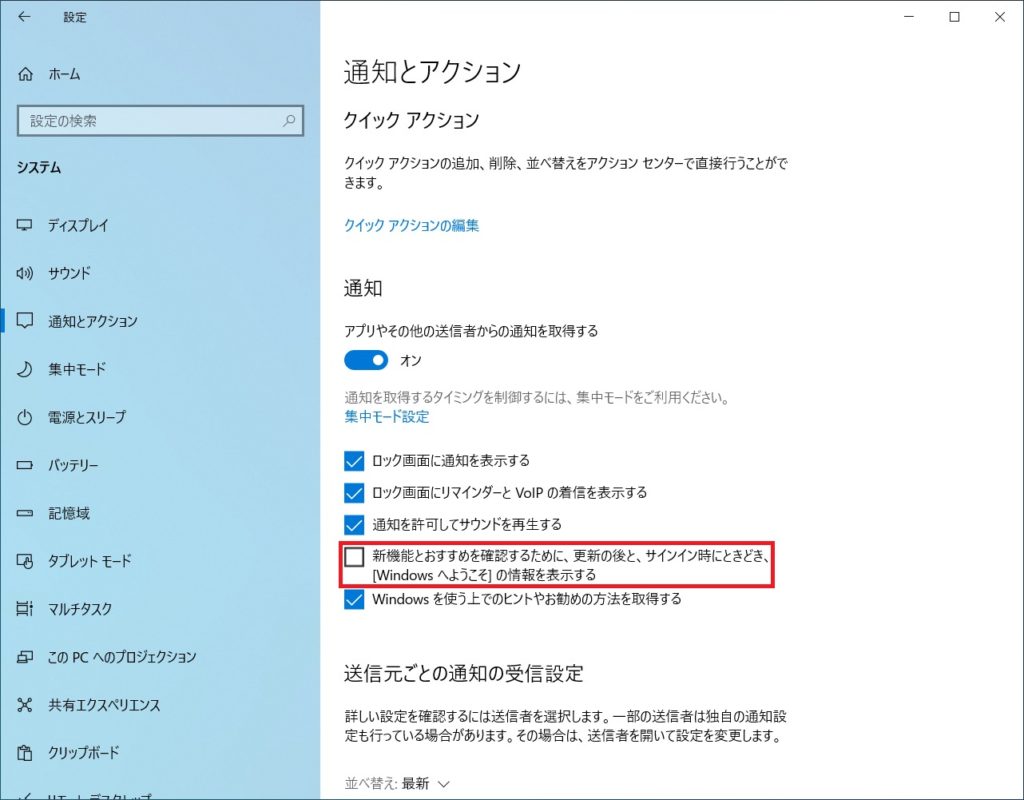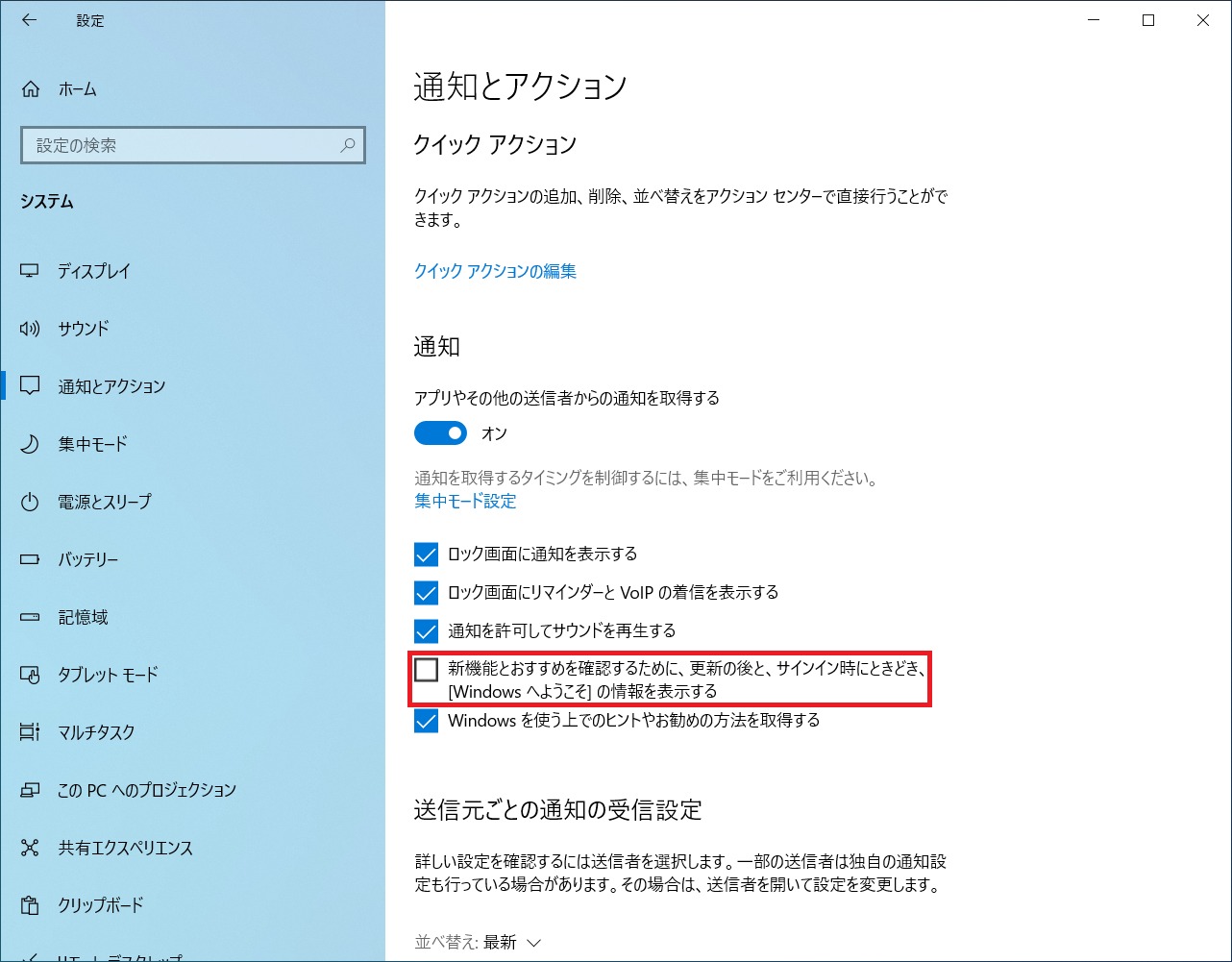[スタート] – [設定] – [システム] – [通知とアクション] – [通知] にある「新機能とおすすめを確認するために、更新の後と、サインイン時にときどき、[Windows へようこそ] の情報を表示する」をレジストリで有効/無効にする方法です。
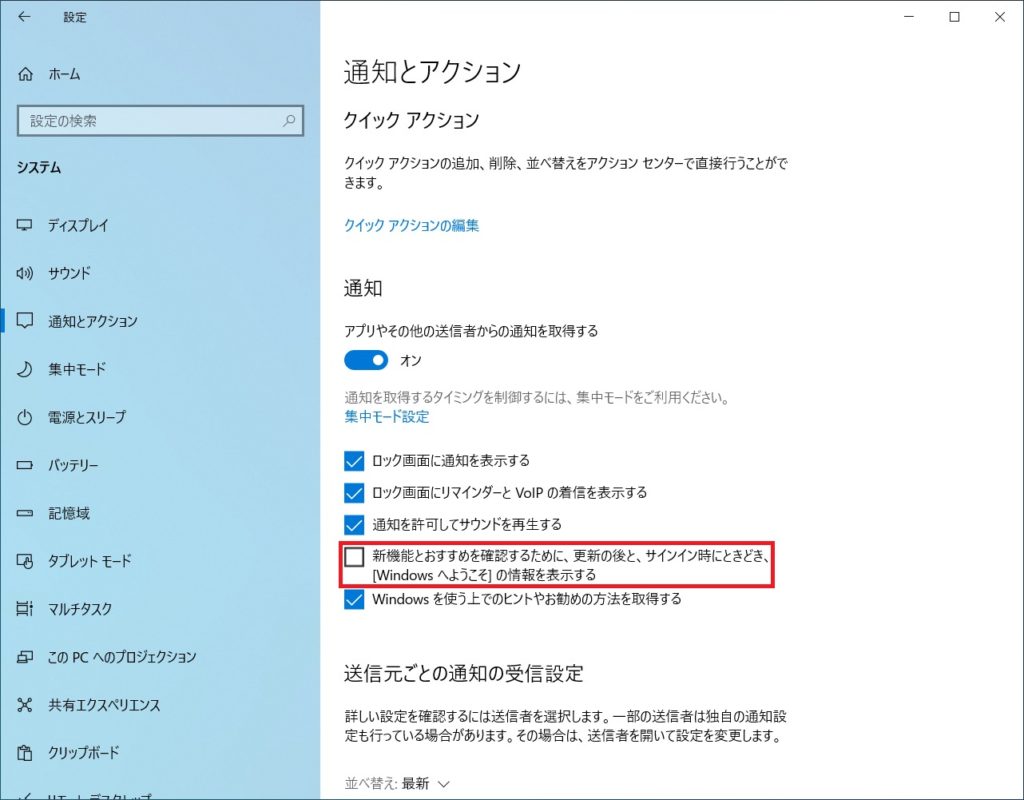
レジストリによる設定
レジストリの設定箇所
| 新機能とおすすめを確認するために、更新の後と、サインイン時にときどき、[Windows へようこそ] の情報を表示する | |
|---|---|
| ハイブ | HKEY_CURRENT_USER |
| キーパス | Software\Microsoft\Windows\CurrentVersion\ContentDeliveryManager |
| 値の名前 | SubscribedContent-310093Enabled |
| 値の種類 | REG_DWORD |
| 値のデータ | 有効 : 1 無効 : 0 |
設定反映用バッチファイル(ユーザーの構成)
@echo off
reg add "HKEY_CURRENT_USER\Software\Microsoft\Windows\CurrentVersion\ContentDeliveryManager" /v "SubscribedContent-310093Enabled" /t REG_DWORD /d "0" /f
pause
exit設定反映用バッチファイル(デフォルト ユーザー)
@echo off
reg load "HKEY_USERS\TEMP" "C:\Users\Default\NTUSER.DAT"
reg add "HKEY_USERS\TEMP\Software\Microsoft\Windows\CurrentVersion\ContentDeliveryManager" /v "SubscribedContent-310093Enabled" /t REG_DWORD /d "0" /f
reg unload "HKEY_USERS\TEMP"
pause
exit実行結果
設定反映前

設定反映後